Na versão 1909, ficou mais fácil encontrar arquivos, fotos, documentos, vídeos, e-mails, etc.
A pesquisa de desktop no Windows 10 tem diferentes funções, como rede, documentos, aplicativos, configurações, nuvem, etc.
Mas você sabe pesquisar no Windows 10?
É muito diferente das versões anteriores do Windows.
Nos primeiros dias do lançamento do Windows 10, Pesquisa e Cortana estavam enredados.
Você pode personalizar a aparência da pesquisa.
Por padrão, existe uma longa barra de pesquisa na barra de tarefas.Para localizar arquivos em um computador com Windows 10, basta começar a digitar na caixa de pesquisa.
Conteúdo
- 1 Ferramenta de pesquisa do Windows 10 - visualização
- 2
- 3 Como gerenciar pesquisas na barra de tarefas
- 4
- 5 O que é pesquisa do Windows 10
- 6
- 7 Quais são as opções de pesquisa do Windows 10
- 8 Como fazer pesquisa clássica no Windows 10
- 9 pesquisa na internet
- 10
- 11 Pesquisa na nuvem
- 12 Oh, olá, prazer em conhecê-lo.
Ferramenta de pesquisa do Windows 10 - visualização
Por exemplo, quando eu digito "xbox", obtenho o aplicativo "Xbox Game bar" como o melhor resultado de pesquisa à esquerda.
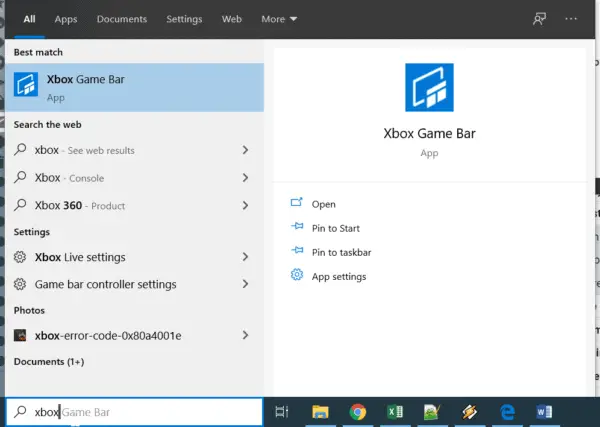
Você pode ver a visualização do ícone e outras configurações do aplicativo.
Você pode abrir na própria tela pop-up, fixar na inicialização, fixar na barra de tarefas e alterar as configurações do aplicativo.
Além disso, existem outras sugestões de "palavras-chave" ou "strings" ou "assuntos" ou "frases" para sua pesquisa.
Você pode pesquisar a mesma sequência de texto online.Por padrão, isso abrirá os resultados da pesquisa do Bing.
Outra sugestão é configurá-lo.
Você obterá resultados de pesquisa diferentes, como "Configurações do Xbox Live", "Configurações do controlador da barra de jogo" e assim por diante.
Os resultados da pesquisa na Web mostram que o console Xbox e os produtos Xbox 360 são os melhores resultados da pesquisa.
Isso tambémNo lado direito do aplicativo de pesquisaMostrar visão geral e "As pessoas também estão procurando"Etiqueta.
Como gerenciar pesquisas na barra de tarefas
Existem dois tipos de visualizações.
- Ícone de pesquisa
- Barra de pesquisa
Por padrão, você verá a caixa de pesquisa.No entanto, se quiser alterá-lo, você pode fazer o seguinte.
- Clique com o botão direito na barra de tarefas.
- Passe o mouse sobre "Pesquisar" no menu
- Três opções são fornecidas.
- Oculto
- Mostrar ícone de pesquisa
- Mostrar caixa de pesquisa
- Clique no ícone ou caixa para obter a visualização de pesquisa desejada.
O que é pesquisa do Windows 10
Este é um aplicativo de loja onde você pode pesquisar aplicativos, documentos, configurações, redes, pastas, músicas, fotos, vídeos, etc.Ele é dividido em várias guias dos itens acima.Por padrão, ele mostrará aplicativos populares, atividades recentes e pesquisas rápidas.Você pode gerenciar o histórico de atividades recentes em ordem cronológica.
Quais são as opções de pesquisa do Windows 10
Quando você clica em "aplicativo"Guia, apenas os aplicativos do Windows são exibidos na pesquisa.
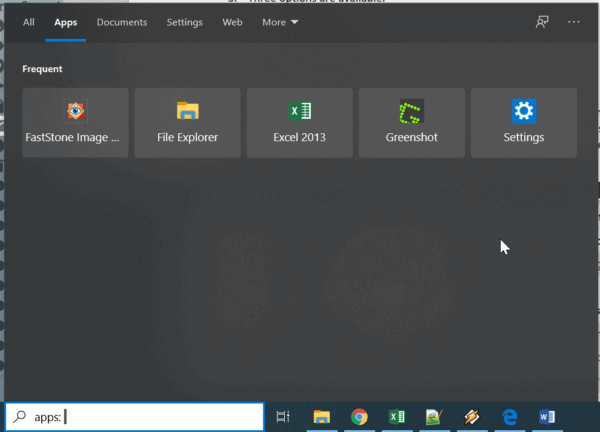 Por exemplo, se eu pesquisar "skype" usando os critérios de Aplicativos, ele exibirá o aplicativo "Skype" nos resultados da pesquisa.As opções disponíveis para o aplicativo são mostradas à direita.
Por exemplo, se eu pesquisar "skype" usando os critérios de Aplicativos, ele exibirá o aplicativo "Skype" nos resultados da pesquisa.As opções disponíveis para o aplicativo são mostradas à direita.
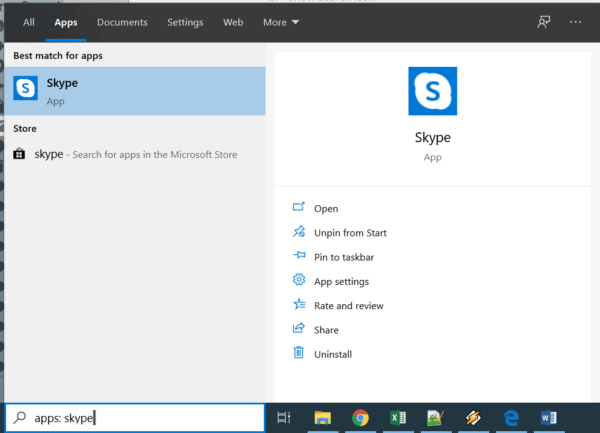
"DocumentaçãoA tag "pode ser usada para pesquisar arquivos de escritório locais em seu PC ou laptop.Quando procuro por "nuvem híbrida" usando esta opção, descobri que um arquivo txt é a melhor correspondência.
Você também pode ver informações mais detalhadas, como localização do arquivo, data de modificação e opções para abrir o arquivo, localização do arquivo e copiar o caminho completo do arquivo.
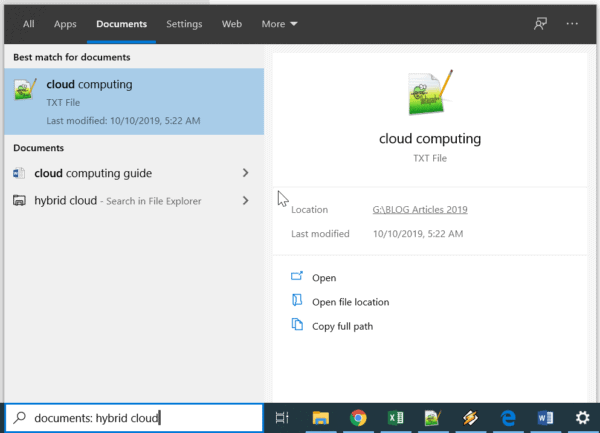
Quando eu uso a busca "configuração"Quando a guia procura por "Windows Update", o resultado são as configurações do sistema "Windows Update".Você pode abri-lo clicando nesta configuração ou usando o link para abrir.
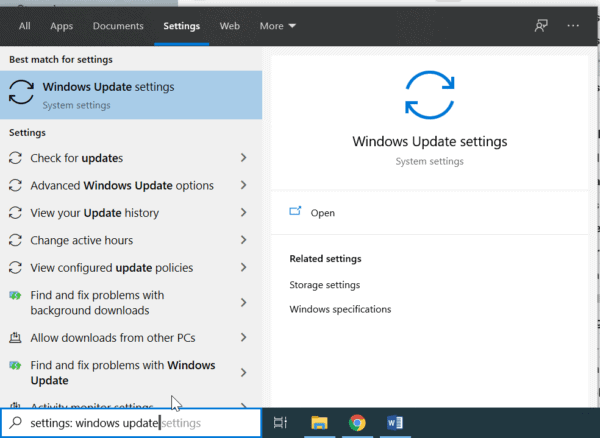
Existem outras sugestões para a melhor correspondência, como verificar se há atualizações, opções avançadas de atualização do Windows, alterar o tempo de atividade, etc.
Você também pode encontrar configurações relacionadas à direita, como configurações de armazenamento e especificações do Windows.
Como fazer pesquisa clássica no Windows 10
A ferramenta de pesquisa do Windows 10 permite que você pesquise aplicativos, configurações e documentos gerais.
Você não pode filtrar os resultados da pesquisa de arquivo com base no tamanho, data, tipo de arquivo, etc.Anteriormente, isso era possível na pesquisa clássica do Windows 7.
Esse recurso dificilmente está oculto no Windows 10.Você deve seguir o processo de loopback.
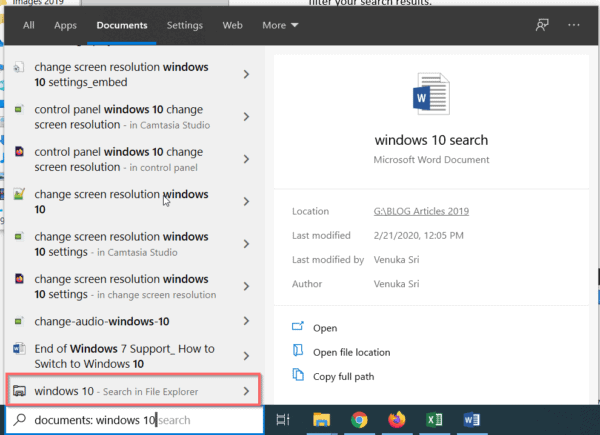
Você não tem que usar a barra de pesquisa, você tem que usarFile Explorer.Você pode abrir o mesmo conteúdo no aplicativo ou caixa de pesquisa.
- Em primeiro lugar, certifique-se de que pode visualizar arquivos, pastas e drives ocultos.
Nota: PressioneWine FollyChave e tipo " Mostrar oculto "e, em seguida, clique em" Mostrar arquivos e pastas ocultos "Na janela pop-up, clique em "vista"Aba.Você pode encontrar esta opção.
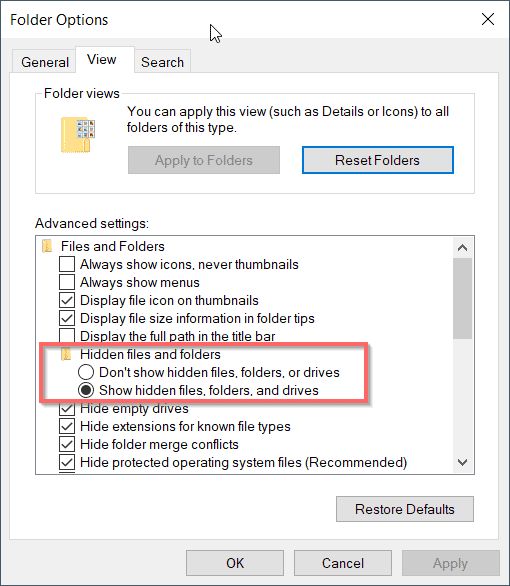
- AbertoExplorador de arquivos,Em seguida, digite na caixa de texto no canto superior direito e pressione Enter.
- Isso vai abrir "搜索"Etiqueta.Pressione "Resultados da pesquisa neste computador"Caixa de textoMarca "X", você pode interromper a pesquisa em andamento.Caso contrário, você pode clicar duas vezes na caixa de pesquisa (se estiver vazia).
- Você pode filtrar e pesquisar de acordo com -a.Digite b.Dimensão c.Outras propriedades.
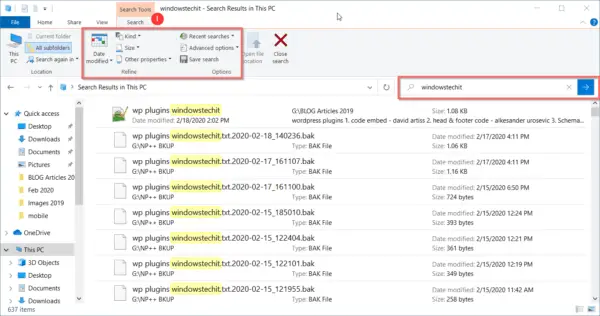
usar"種類"Filtro, você pode pesquisar calendários, comunicações, contatos, músicas, vídeos, histórico da web, etc. e muitos outros itens.
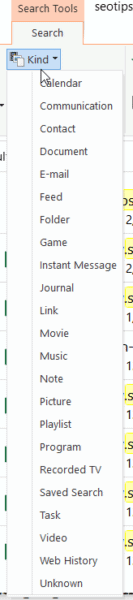
no"Tamanho"dobasicamente, Você pode encontrar arquivos vazios, pequenos, pequenos, grandes, enormes, enormes.Esta classificação é baseada no tamanho do arquivo.Por exemplo, o tamanho de um arquivo grande está entre 128 MB e 1 GB.
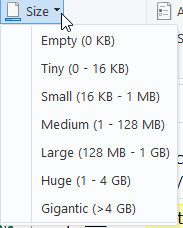
Outros atributosOs filtros incluem itens como tipo, nome, caminho da pasta e rótulo.
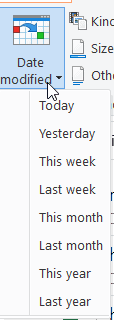
usar"opções avançadas",Você pode alterar a posição do índice.Em locais não indexados, as pesquisas podem ser baseadas no conteúdo do arquivo, arquivos de sistema e pastas compactadas.
Pesquisa recenteVocê também pode ver.Você também podeSalvar buscaPara o arquivo.
pesquisa na internet
Você também pode usar o aplicativo "Pesquisar" do Windows 10 para pesquisar na web diretamente.Quando eu digito "Samsung galaxy 8", a melhor combinação mostrará os detalhes daquele smartphone.
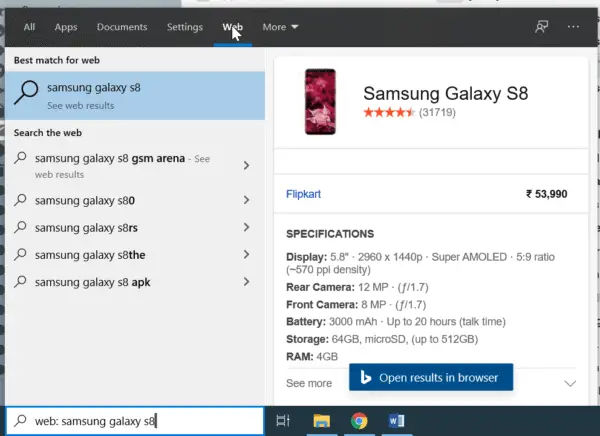 Posso visualizar modelos de telefones celulares com avaliações por estrelas.Também vi o preço e as especificações.Se quiser ver mais resultados, você pode abri-los em seu navegador.
Posso visualizar modelos de telefones celulares com avaliações por estrelas.Também vi o preço e as especificações.Se quiser ver mais resultados, você pode abri-los em seu navegador.
Por padrão, isso abrirá os resultados da pesquisa do Bing para essa palavra-chave no Microsoft Edge.
Nas configurações do Windows, você verá itens separados para Cortana e Pesquisa a partir da versão 1903.Em versões anteriores como 1803, a configuração de pesquisa 1709 não está disponível.
Você também pode modificar as configurações de pesquisa dos resultados da visualização da web.Você pode revisar "conteúdo adulto".
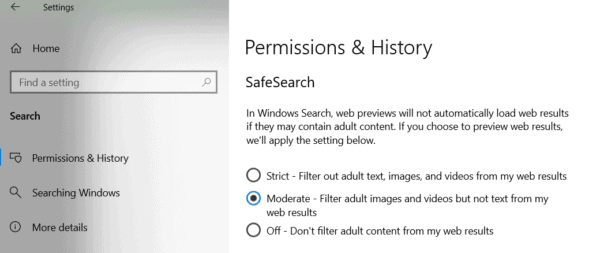
Por exemplo, se eu pesquisar palavras-chave "inseguras" usando os modos "estrito", "médio" e "desligado", verei resultados de pesquisa na web diferentes.Dessa forma, as pesquisas podem ser tratadas para diferentes funções de usuário para crianças ou adultos.
Pesquisa na nuvem
Você também pode ativar a pesquisa na nuvem para sua conta da Microsoft ou conta de trabalho ou escola.
Ao clicar nos 3 pontos no canto superior direito da pesquisa, você verá a opção de pesquisa na nuvem.
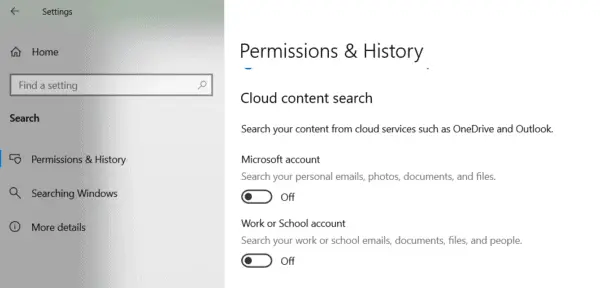
Você pode habilitar a pesquisa na nuvem para contas diferentes.
Desta forma, você pode pesquisar seus e-mails pessoais, fotos, documentos e arquivos de serviços em nuvem, como OneDrive, Outlook, etc.
Quando eu habilito o "Cloud Search" para minha conta da Microsoft e procuro por nomes de arquivos disponíveis no OneDrive, posso vê-lo nos resultados da pesquisa.
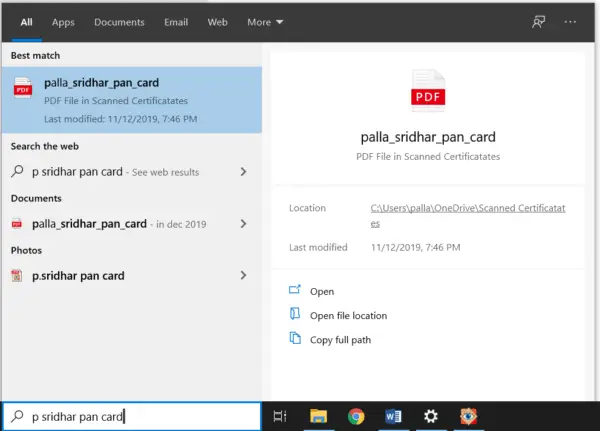
Quando procuro o mesmo arquivo, se a pesquisa na nuvem estiver desabilitada para minha conta da Microsoft, vejo resultados na web.
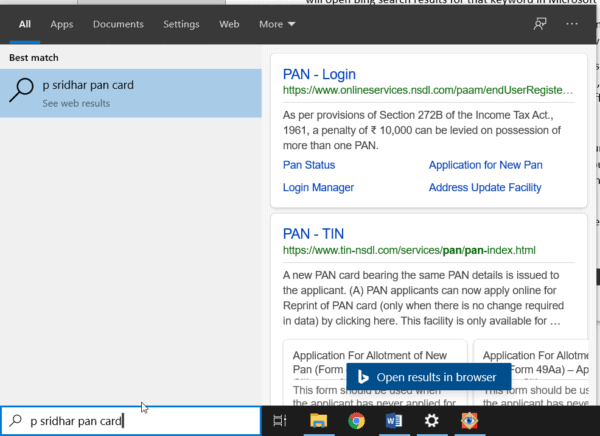
Da mesma forma, você pode pesquisar contatos e contatos em sua conta pessoal de trabalho ou escola.
Opções de índice
Quando você clica em "Opções de índice" nas opções de 3 pontos, ele abre "Pesquisar Windows "configurar.Existem dois modos aqui.
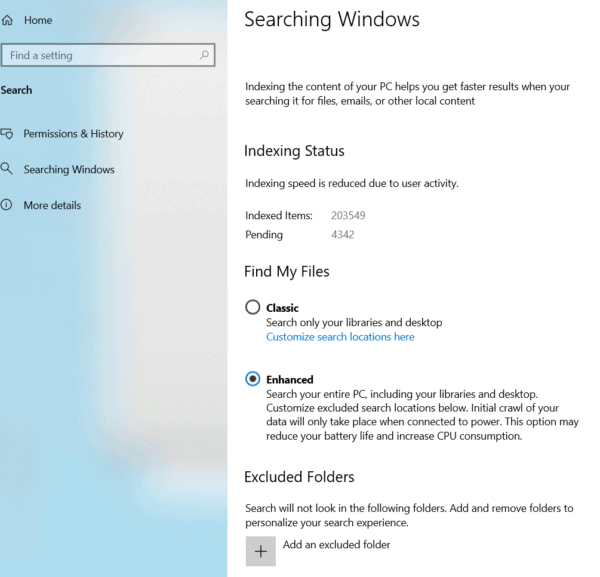
- clássico- Pesquise apenas em sua biblioteca e área de trabalho.Você também pode personalizar o local de pesquisa aqui.
- Melhorada- Pesquise em todo o PC, incluindo bibliotecas e desktops.Você também pode excluir pastas da pesquisa.Quando o computador portátil é conectado à energia, ocorre uma indexação ou rastreamento inicial.Essa opção geralmente aumenta o consumo da CPU e pode reduzir a vida útil da bateria.
Você pode usar as configurações de pesquisa do Windows 10 para determinar quais pastas ou unidades incluir na pesquisa.

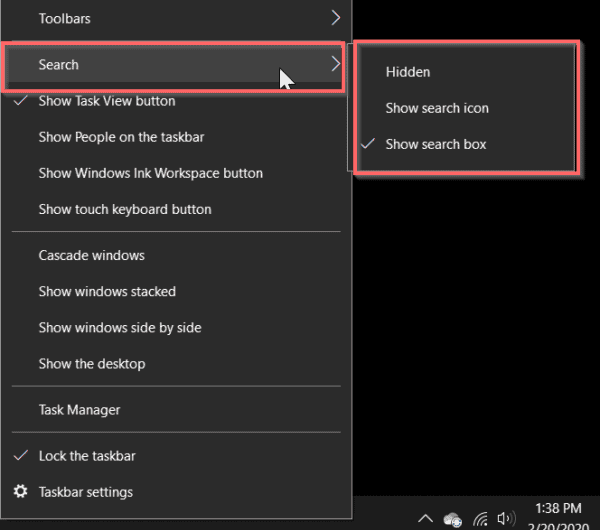

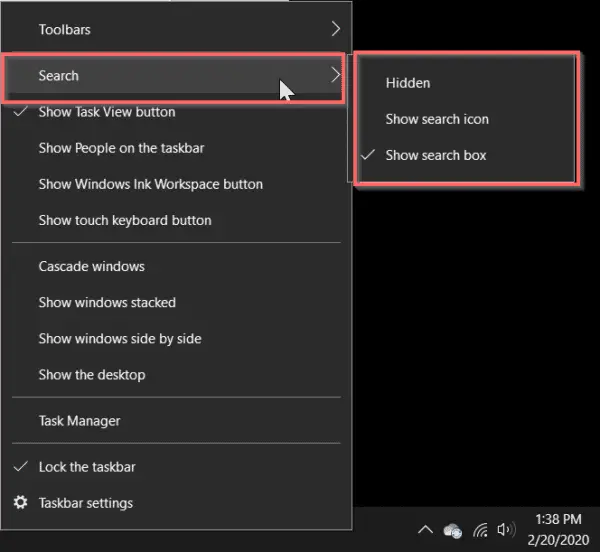
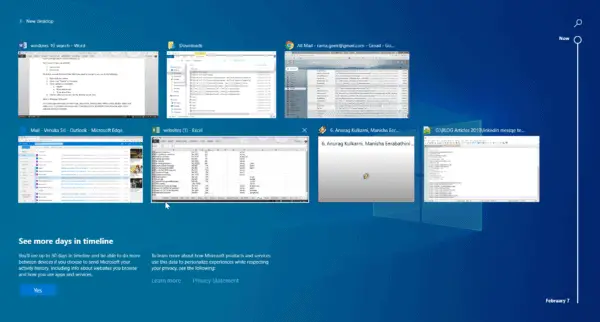
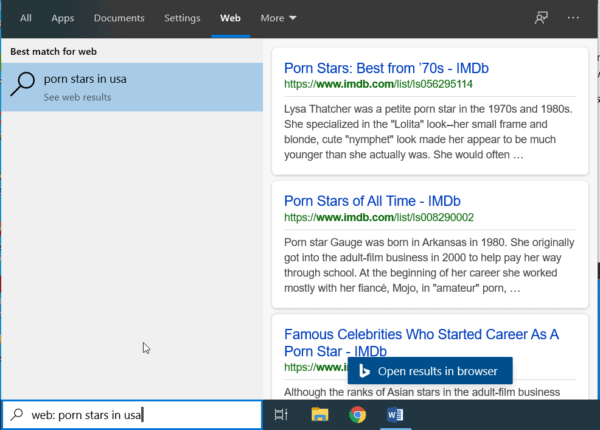
![[Correção] A Microsoft Store não pode baixar aplicativos e jogos](https://oktechmasters.org/wp-content/uploads/2022/03/30606-Fix-Cant-Download-from-Microsoft-Store.jpg)
![[Corrigido] A Microsoft Store não consegue baixar e instalar aplicativos](https://oktechmasters.org/wp-content/uploads/2022/03/30555-Fix-Microsoft-Store-Not-Installing-Apps.jpg)

